Configurazione di Snap Creator Framework e backup del database SAP HANA
 Suggerisci modifiche
Suggerisci modifiche


È necessario configurare Snap Creator Framework e il backup del database SAP HANA.
-
Connettersi all’interfaccia grafica utente (GUI) di Snap Creator: https://host:8443/ui/.
-
Accedere utilizzando il nome utente e la password configurati durante l’installazione. Fare clic su Accedi.
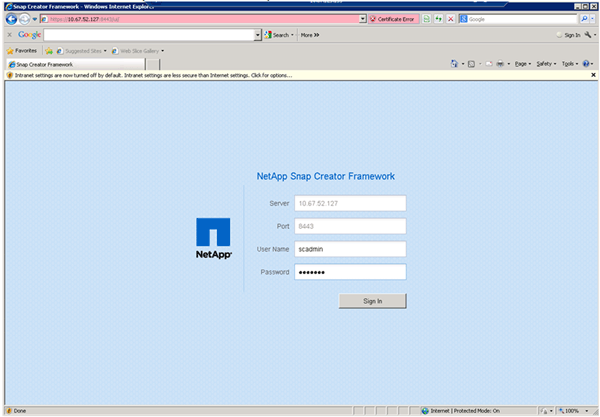
-
Immettere un nome per il profilo e fare clic su OK.
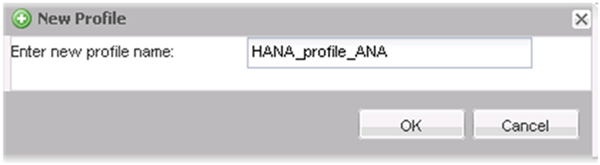
Ad esempio, “ANA” è il SID del database.
-
Inserire il nome della configurazione e fare clic su Avanti.
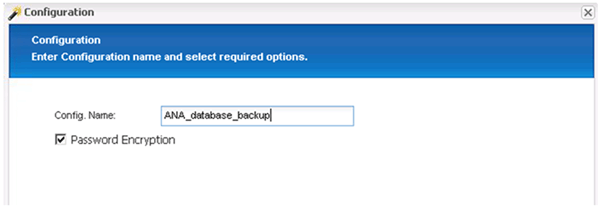
-
Selezionare Application plug-in come tipo di plug-in e fare clic su Next.
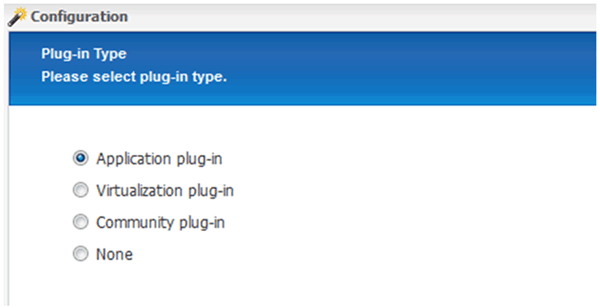
-
Selezionare SAP HANA come plug-in dell’applicazione e fare clic su Avanti.
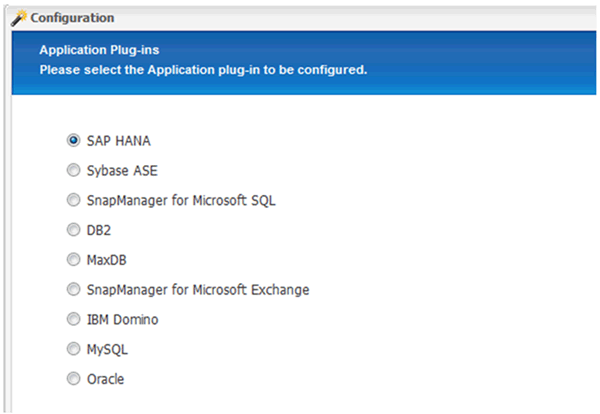
-
Immettere i seguenti dettagli di configurazione:
-
Selezionare Sì dal menu a discesa per utilizzare la configurazione con un database multi-tenant. Per un singolo database container, selezionare No.
-
Se il contenitore di database multitenant è impostato su No, è necessario fornire il SID del database.
-
Se il contenitore di database multitenant è impostato su Sì, è necessario aggiungere le chiavi hdbuserstore per ogni nodo SAP HANA.
-
Aggiungere il nome del database tenant.
-
Aggiungere i nodi HANA su cui deve essere eseguita l’istruzione hdbsql.
-
Inserire il numero di istanza del nodo HANA.
-
Fornire il percorso del file eseguibile hdbsql.
-
Aggiungere l’utente OSDB.
-
Selezionare Sì dall’elenco a discesa per attivare la pulizia DEL REGISTRO.
NOTA:
-
Parametro
HANA_SIDè disponibile solo se il valore per il parametroHANA_MULTITENANT_DATABASEè impostato suN -
Per i container di database multi-tenant (MDC) con un tipo di risorsa “Ssingolo tenant”, le copie Snapshot di SAP HANA funzionano con l’autenticazione basata su chiave di UserStore. Se il
HANA_MULTITENANT_DATABASEil parametro è impostato suY, quindi ilHANA_USERSTORE_KEYSil parametro deve essere impostato sul valore appropriato. -
Analogamente ai container di database non multitenant, è supportata la funzionalità di backup basato su file e di controllo dell’integrità
-
-
Fare clic su Avanti.
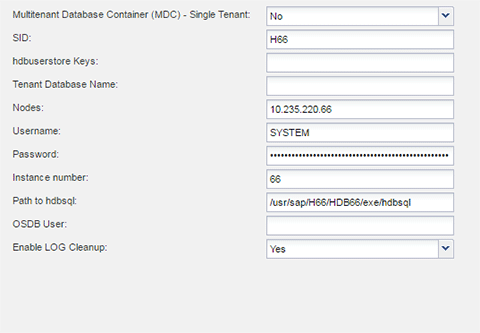
-
-
Abilitare l’operazione di backup basato su file:
-
Impostare il percorso di backup del file.
-
Specificare il prefisso file-backup.
-
Selezionare la casella di controllo Enable file-Backup (Abilita backup file).
-
Fare clic su Avanti.
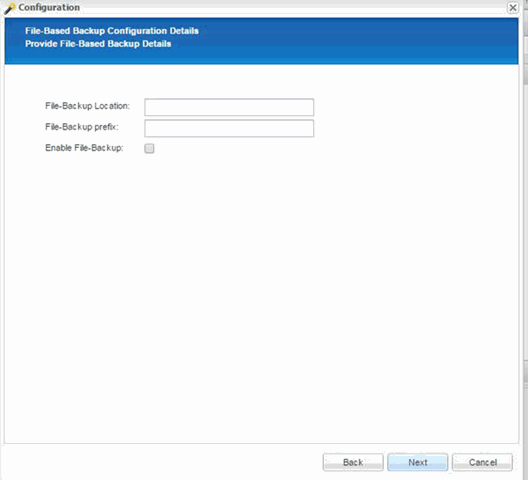
-
-
Abilitare l’operazione di verifica dell’integrità del database:
-
Impostare la posizione di file-Backup temporanea.
-
Selezionare la casella di controllo attiva controllo integrità DB.
-
Fare clic su Avanti.
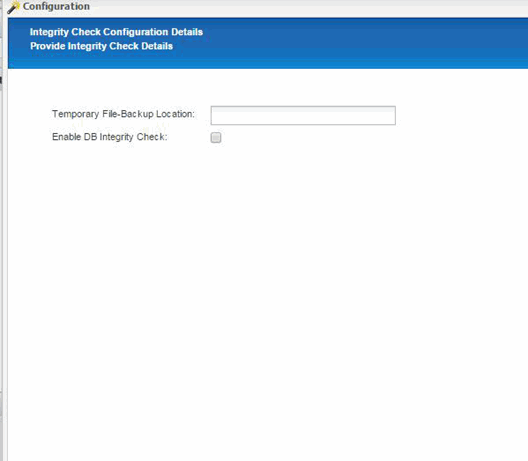
-
-
Inserire i dettagli del parametro di configurazione dell’agente e fare clic su Avanti.
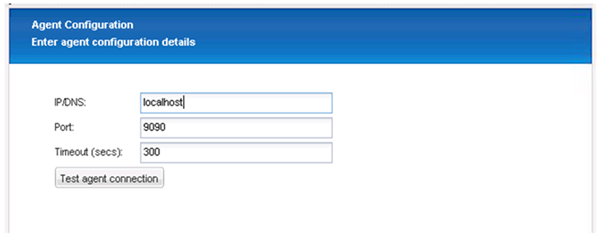
-
Inserire le impostazioni di connessione dello storage e fare clic su Avanti.
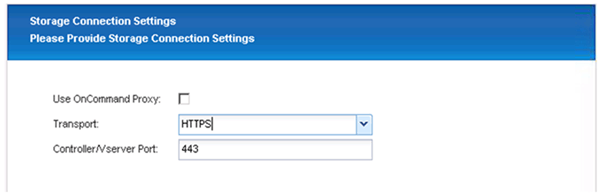
-
Immettere le credenziali di accesso allo storage e fare clic su Avanti.
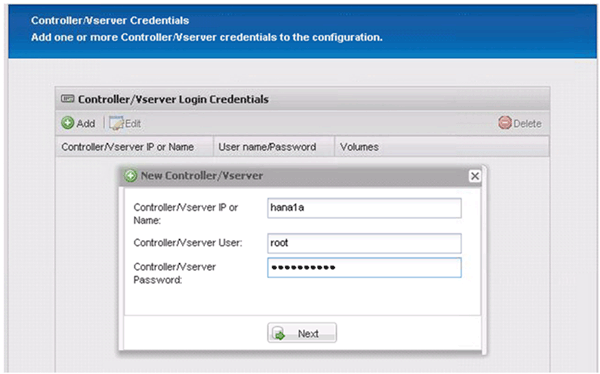
-
Selezionare i volumi di dati memorizzati su questo controller di storage e fare clic su Save (Salva).
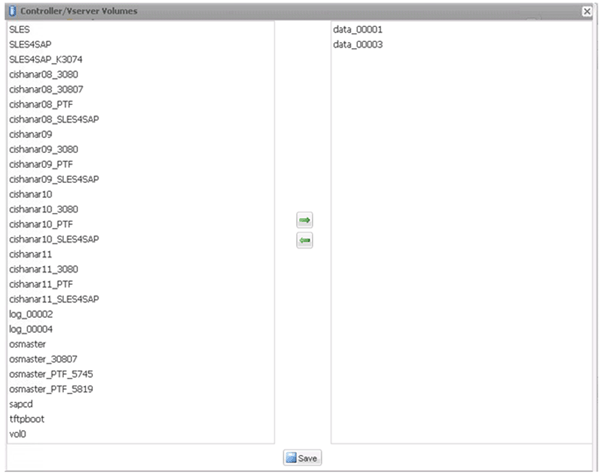
-
Fare clic su Add (Aggiungi) per aggiungere un altro controller di storage.
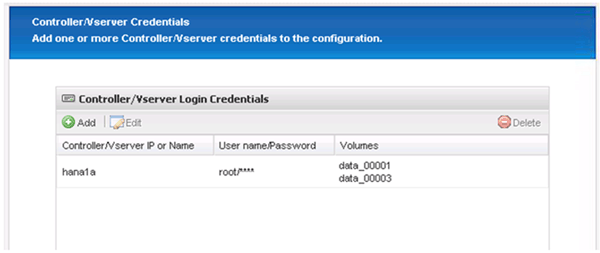
-
Immettere le credenziali di accesso allo storage e fare clic su Avanti.
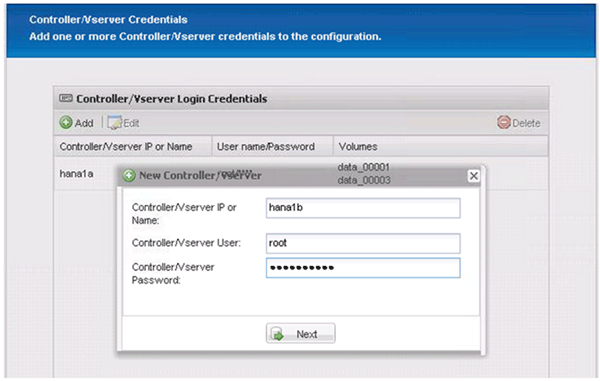
-
Selezionare i volumi di dati memorizzati nel secondo controller di storage creato e fare clic su Save (Salva).
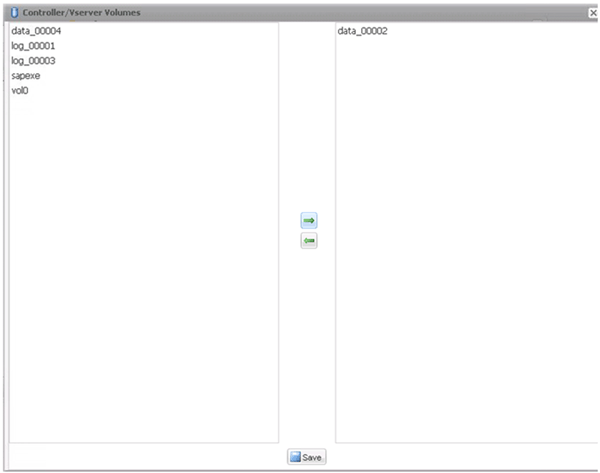
-
La finestra Controller/Vserver Credentials (credenziali controller/server virtuale) visualizza i controller e i volumi di storage aggiunti. Fare clic su Avanti.
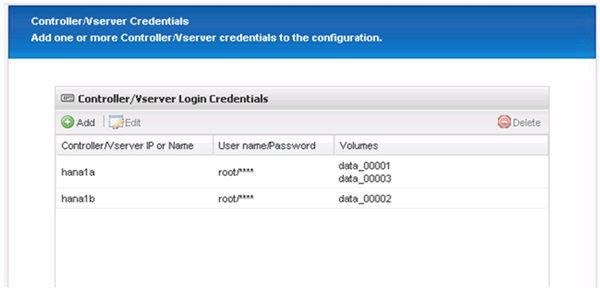
-
Inserire il criterio Snapshot e la configurazione di conservazione.
La conservazione di tre copie Snapshot giornaliere e otto copie Snapshot orarie è solo un esempio e può essere configurata in modo diverso a seconda delle esigenze del cliente.
Selezionare Timestamp come convenzione di denominazione. L’utilizzo della convenzione di denominazione Recent non è supportato con il plug-in SAP HANA, in quanto la data e l’ora della copia Snapshot viene utilizzata anche per le voci del catalogo di backup SAP HANA. 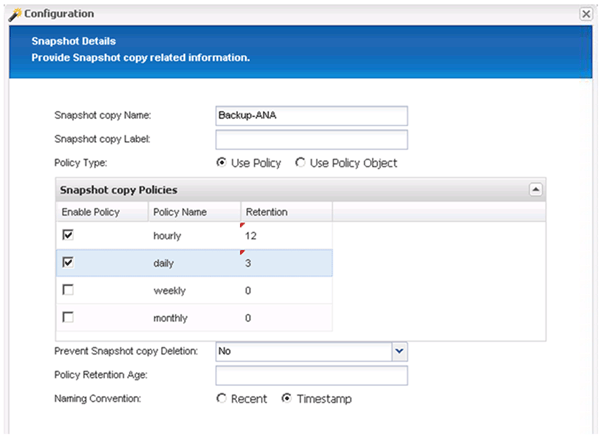
-
Non sono richieste modifiche. Fare clic su Avanti.
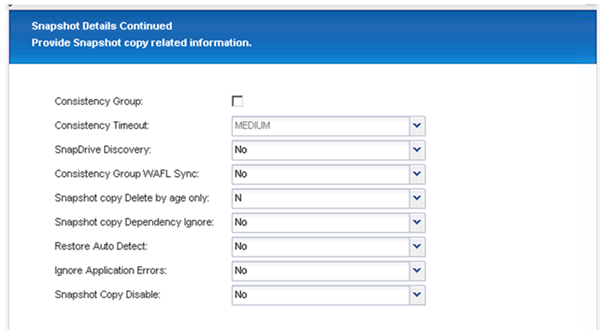
-
Selezionare SnapVault e configurare i criteri di conservazione SnapVault e il tempo di attesa SnapVault.
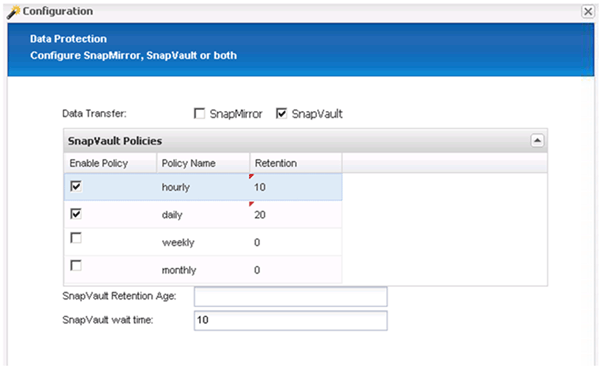
-
Fare clic su Aggiungi.
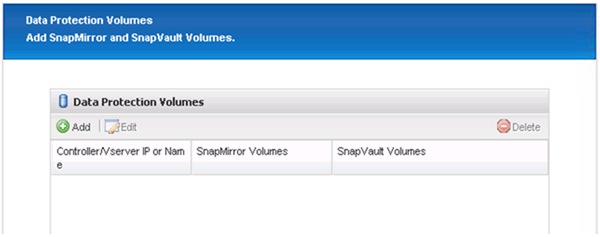
-
Selezionare un controller di storage di origine dall’elenco e fare clic su Avanti.
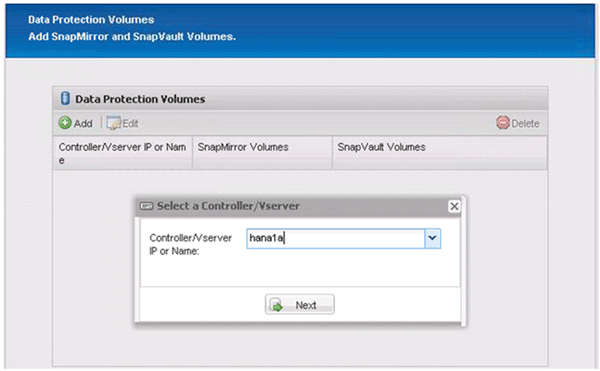
-
Selezionare tutti i volumi memorizzati nel controller dello storage di origine e fare clic su Save (Salva).
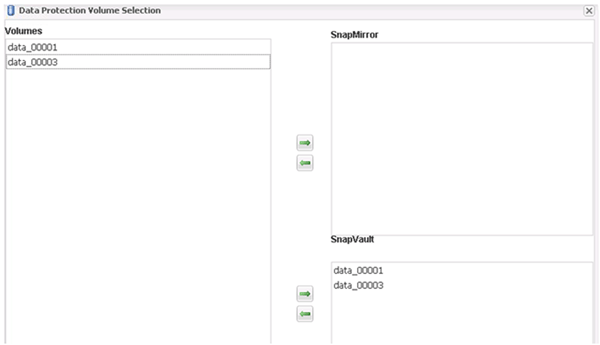
-
Fare clic su Aggiungi, selezionare il secondo controller storage di origine dall’elenco, quindi fare clic su Avanti.
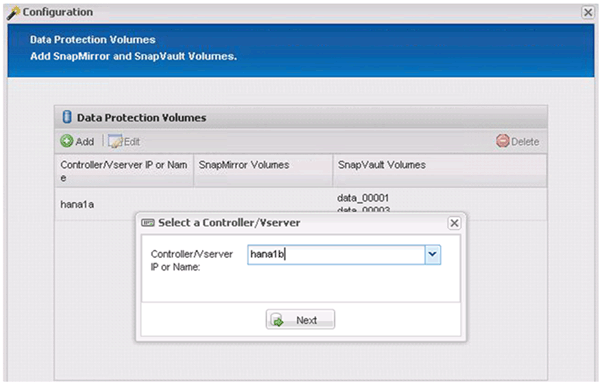
-
Selezionare tutti i volumi memorizzati nel secondo controller di storage di origine e fare clic su Save (Salva).
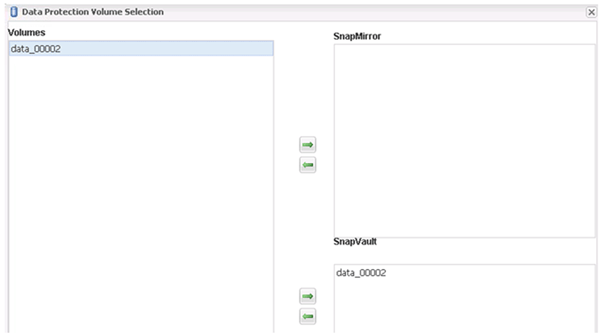
-
La finestra Data Protection Volumes (volumi di protezione dati) visualizza tutti i volumi che devono essere protetti nella configurazione creata. Fare clic su Avanti.
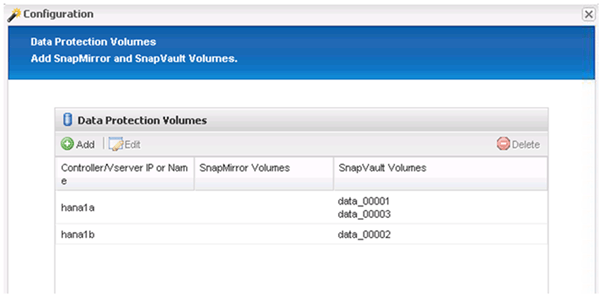
-
Immettere le credenziali per i controller di storage di destinazione e fare clic su Avanti. In questo esempio, le credenziali utente “root” vengono utilizzate per accedere al sistema di storage. In genere, un utente di backup dedicato viene configurato sul sistema di storage e quindi utilizzato con Snap Creator.
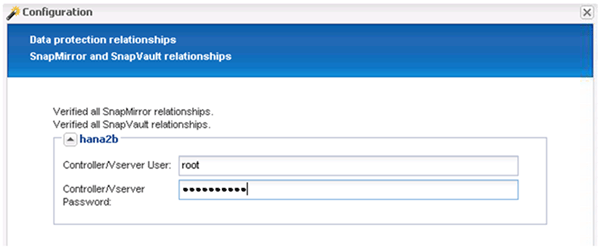
-
Fare clic su Avanti.
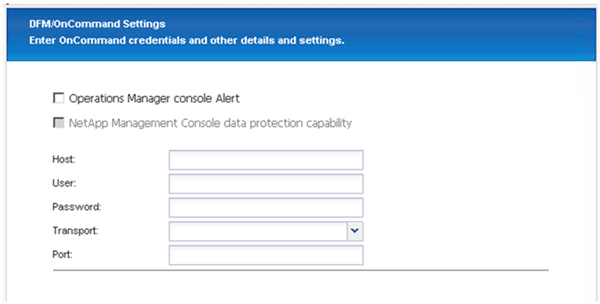
-
Fare clic su fine per completare la configurazione.
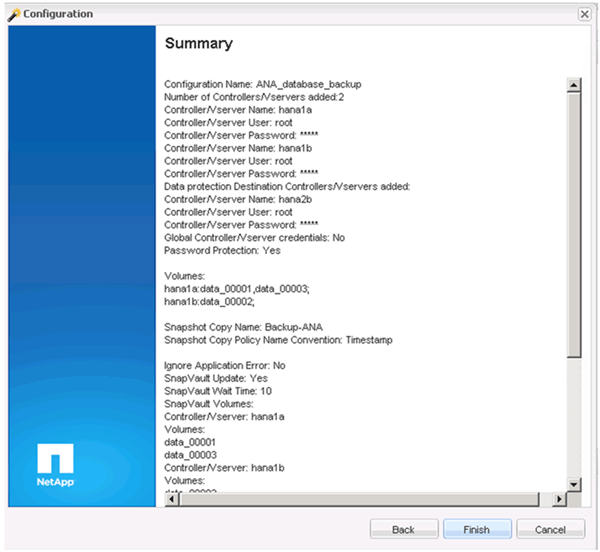
-
Fare clic sulla scheda SnapVault settings.
-
Selezionare Sì dall’elenco a discesa dell’opzione attesa ripristino SnapVault e fare clic su Salva.
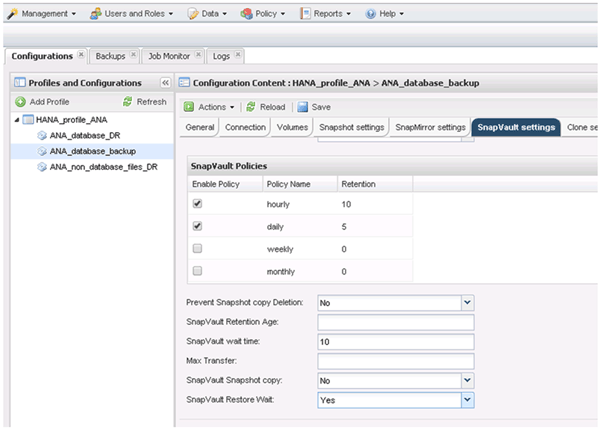
Si consiglia di utilizzare una rete dedicata per il traffico di replica. Se si decide di farlo, è necessario includere questa interfaccia nel file di configurazione di Snap Creator come interfaccia secondaria.
È inoltre possibile configurare interfacce di gestione dedicate in modo che Snap Creator possa accedere al sistema di storage di origine o di destinazione utilizzando un’interfaccia di rete non associata al nome host del controller di storage.
mgmtsrv01:/opt/NetApp/Snap_Creator_Framework_411/scServer4.1.1c/engine/configs/HANA_profile_ANA # vi ANA_database_backup.conf ##################################################################### ######################## # Connection Options # ##################################################################### ######################## PORT=443 SECONDARY_INTERFACES=hana1a:hana1a-rep/hana2b;hana1b:hana1b-rep/hana2b MANAGEMENT_INTERFACES=hana2b:hana2b-mgmt



 Installazione
Installazione
